WordPress Medya Kitaplığına Resim Nasıl Eklenir
Yayınlanan: 2022-09-20WordPress medya kitaplığına resim eklemek için önce resmi eklemek istediğiniz bir yazı veya sayfa oluşturmanız gerekir. Bunu yaptıktan sonra, yazı düzenleyicinin üzerinde bulunan “Medya Ekle” düğmesine tıklayın. Bu, WordPress medya kitaplığını açacaktır. Burada, bilgisayarınızdan yeni bir resim yükleyebilir veya mevcut medya kitaplığından birini seçebilirsiniz. Resmi seçtikten sonra, "Gönderiye ekle" düğmesine tıklayın. Bu kadar! WordPress medya kitaplığına başarıyla bir resim eklediniz.
Kullanıcılar, web sitesine yükledikleri tüm medya dosyalarını içeren WordPress medya kitaplığı ile akılda kalıcı bloglar oluşturabilir. Bu seçeneği belirlerseniz, görüntüleri, videoları, sesleri, PDF'leri, kelime belgelerini, Excel elektronik tablolarını, PowerPoint sunumlarını ve Adobe Photoshop belgelerini yükleyebilirsiniz. Dosya yükleme, resim düzenleme ve galeri oluşturma dahil olmak üzere Medya Kitaplığının nasıl kullanılacağını ayrıntılı olarak ele alacağız. Medya dosyaları, doğrudan klasik düzenleyiciye eklenmenin yanı sıra, bir gönderi veya yeni bir sayfa oluştururken doğrudan WordPress'in klasik düzenleyicisine de eklenebilir. Bir kullanıcı, yazı düzenleme ekranının sağ üst köşesindeki Medya Ekle düğmesini tıkladığında, yeni bir açılır pencere belirecektir. Dosyaları yüklemek için medya kitaplığı veya sistem kullanılabilir. Galeri kısa kodu, WordPress 3.5 sürümünden sonra, kullanıcıların gerektiği gibi değiştirmesine izin vermek için çeşitli parametrelerle genişletilebilir.
Bu adımları izleyerek bir resmi değiştirebilirsiniz. Önce medya kitaplığınızdan düzenlemek istediğiniz görüntünün altındaki Görüntüyü Düzenle düğmesini seçip tıklamalısınız. Boyutu değiştirerek bir görüntünün boyutlarını değiştirmek mümkündür. Bir görüntüyü kırpmak için Görüntü Kırpma bölümünün altındaki En Boy Oranı ve Seçim alanlarını kullanın. Bir resmin ek sayfası, o resim için başlık, açıklama ve resim yazısı gibi tüm ek bilgileri içerir. Ayrıca Blok Düzenleyiciden bir ortam türü (resim, galeri, ses, video veya kapak) seçebilirsiniz. Sisteminize bir dosya yükleyebilir veya Karşıya Yükle düğmesini tıklayarak Ortam Kitaplığından bir dosya seçebilirsiniz. Resim eklendikten sonra, gönderinizde veya sayfanızda görüntülenecektir. Resmin stili, sağ kenar çubuğuna tıklayarak değiştirilebilir.
İlk adım, Medya - Kitaplık'a tıklamak ve ardından medya öğesi için ad veya düzenleme bağlantısını seçmektir. 2. Adımda, medya dosyalarının bir listesini görebileceksiniz. Açılır menüden seçerek istediğiniz herhangi bir resmi düzenleyebilirsiniz. (3) – Sağında birkaç seçenekle medya düzenleme sayfasının kısa bir özeti.
WordPress Kontrol Panelindeki Medya menüsü artık WordPress Medya Kitaplığını içerecek şekilde genişletilebilir. Medya Kitaplığı sayfasında, medya kitaplığınızdaki tüm medya öğelerinin bir listesini göreceksiniz.
WordPress Medya Kitaplığına Nasıl Dosya Eklerim?
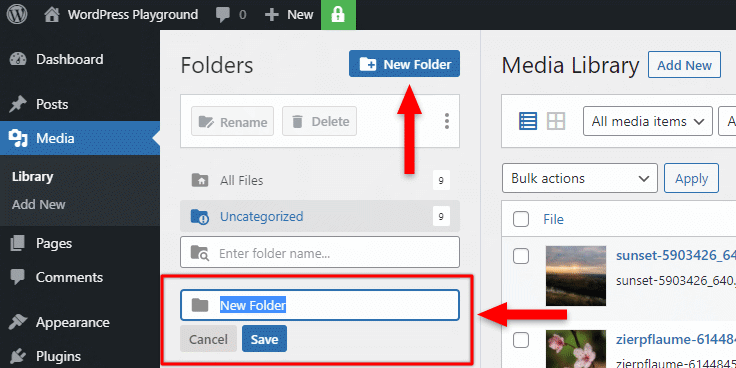 Kredi bilgileri: readyship.co
Kredi bilgileri: readyship.coEklenti yüklendikten sonra WordPress kontrol panelinizin medya bölümüne gidin. Medya dosyalarınızın yüklendiği klasöre gidin, seçin, İçe Aktar düğmesini tıklayın; medya dosyaları WordPress Medya Kitaplığınıza aktarılacaktır.
Dosyaları WordPress sitenizin Medya Kitaplığına yüklemek için önce bir dizi adımı tamamlamanız gerekir. Dosyalarınızı Yüklemeler Dizinine gidip İçe Aktar'ı seçerek içe aktarabilirsiniz. Sunucudan Ekle düğmesine basarak sunucunuzdan içerik ekleyebilirsiniz. Alt dizine gitmek için yükleme klasörünün yüklemeler klasörüne gidin. Eklentiyi WordPress kurulumunuzda etkinleştirmek için Şimdi Ekle düğmesini tıklayın. WordPress sitemden Add from Server eklentisini sildiğimde, bunun benim için tek kullanımlık bir eklenti olduğunu fark ettim. Gelecekte Medya Kitaplığı'na dosya yüklemeyi veya WordPress Medya Kitaplığı'na toplu dosya yüklemeyi planlıyor olsanız bile, bunu açık bırakmalısınız. WordPress kontrol panelinize gidin ve sol kenar çubuğunda Medya'ya tıklayın.

WordPress Medya Kitaplığında Resimler Neden Gösterilmiyor?
WordPress'te görüntü göstermeyen medya kitaplıklarına iki sorun neden olabilir: uyumsuz bir eklenti ve yanlış dosya izinleri. Bu talimatları izleyerek ve bunun sebebinin eklentiler olmadığını varsayarak, onları test etmek, sorunun dosya izinleri olmadığını gösterebilir.
WordPress ile İçeriğinizdeki Görüntülerin Çıkışı Nasıl Yapılır?
İçeriğinize bir resim eklemek istiyorsanız, bunu img etiketini kullanarak yüklemeniz yeterlidir. Gönderinize bir resim eklemeniz gerekiyorsa ancak dosya yükleme işlevini kullanmak istemiyorsanız bunu yapabilirsiniz. Gönderinize bir resim etiketi eklemek istiyorsanız, resim dosyasının gönderi gövdesinde bulunduğundan emin olun. Resim URL'si: br>img src=myimage.JPG' /> Genel olarak CSS, resmin boyutunu, konumunu ve rengini değiştirmenize olanak tanır. Alt etiketi, bir resme başlık veya açıklama gibi daha fazla bilgi eklemek için kullanışlıdır. wp_get_attachment_image işlevi yalnızca WordPress'e yüklenmiş resimleri döndürür, bu nedenle tema dizinine bir resim eklemek istiyorsanız, bunu yapmak için şu URL'yi kullanın: *br Tema Ayarları: Temalar. Alt etiketli bir etiket, okuyucuların görsel hakkında daha fazla bilgi sahibi olmasına yardımcı olabilir.
WordPress'te Yüklenen Dosyalarımı Nasıl Bulurum?
Yüklemeleriniz Medya Kitaplığı sekmesi altında görünür olacaktır. Bu bölüm ayrıca dosyaları değiştirmenize, değiştirmenize ve hatta silmenize izin verir. Görüntüler, WordPress'in görüntüleri depolamak için kullandığı klasör olan /WP-content/ içindeki yüklemeler klasöründe saklanır.
Fotoğraflarınızı WordPress Sitenizde Farklı Bir Yere Nasıl Taşırsınız?
Fotoğraflarınızı sunucunuzda farklı bir konuma taşımak istediğinizde WordPress_migrate_files işlevini kullanabilirsiniz. Bu durumda, /WP-content/uploads dizinindeki dosyalar taşınır ve üst dizindeki dosyalar taşınır. Hem fotoğraflarınızı hem de medya dosyalarınızı aynı yerde tutmak için farklı bir sunucuda wnp_configure_media işlevini kullanabilirsiniz. İşlev, WordPress sitenizin kökünde tüm medya dosyalarının kaydedileceği bir medya dizini oluşturacaktır.
WordPress Medya Kitaplığına Programlı Olarak Görüntü Ekleme
WordPress medya kitaplığına programlı olarak bir resim eklemek için wp_insert_attachment işlevini kullanmanız gerekecektir. Bu işlev, görüntü dosya yoluna , görüntünün eklenmesini istediğiniz posta kimliğine ve diğer bazı isteğe bağlı bağımsız değişkenlere sahip olmanızı gerektirir.
